סביר להניח שכבר שמעת על נגישות דיגיטלית בעבר, ואתה יודע שחשוב לייעל את המוצר המקוון שלך עבור אנשים עם מוגבלויות. זה מובן אם אתם מרגישים המומים מכל המידע והמשימות שעליכם לבצע כדי לשפר את המוצר שלכם. אולי הגעתם למסקנה שזה כל כך מסובך, שאתם צריכים לשכור מומחה שיעשה את העבודה. בינתיים, אכפת לכם! אתם פשוט לא יודעים איך להתחיל.
אל תדאג; לרוב, תיקון או מניעת בעיות אלה לא דורשים זמן רב! כלומר, אם אתם יודעים היכן לחפש ומה לעשות במקום. במהלך שנות עבודתי כמפתח אתרים ומהנדס תוכנה front-end, נתקלתי בבעיות נגישות רבות. לרוב, הן מסתכמות באותן נקודות. ברוב המקרים, גישה המודעת לנגישות אינה דורשת זמן רב. היא אינה קשה או יקרה יותר. היא כרוכה בביצוע העבודה היומיומית מתוך תפיסה שונה, המשפרת את הנגישות באופן משמעותי.
אבל עכשיו לעניין האמיתי: אפרט את הבעיות הנפוצות ביותר בתחום הנגישות, וחשוב מכך: כיצד להימנע מהן.
טעות 1: סימון סמנטי לקוי
הימנעות מבעיות נגישות אינה דורשת עבודה נוספת. היא פשוט דורשת עבודה שונה.
אחת הטעויות הנפוצות ביותר, עם השלכות חמורות למרבה הצער, היא סימון סמנטי לקוי. אם יש לכם ידע בסיסי ב-HTML, אתם בוודאי יודעים שדף מורכב מאלמנטים המוגדרים על ידי תגי HTML, כגון <h1> ו-<p>. רוב האלמנטים הם סמנטיים: הם מתארים בבירור את משמעותם באופן שניתן לקריאה על ידי בני אדם ומחשבים.
אם תסתכל בקוד המקור של כל דף אינטרנט, תבחין גם בהרבה אלמנטים מסוג <div> ו- <span>; אלה הם אלמנטים לא סמנטיים. אלמנטים אלה הם מכולות כלליות, שאינן מעניקות משמעות לתוכן שלהן.
תוכנות הקראת מסך מסתמכות רבות על HTML סמנטי. הן יוצרות עץ נגישות בהתבסס על הסמנטיקה של הדף. משתמש עם קורא מסך יכול לקפוץ מאלמנט לאלמנט באמצעות קיצורי דרך. הקורא אומר לו מה הם כפתורים, מה הם כותרות, היכן נמצא הניווט, כיצד המידע בדף קשור לאלמנטים אחרים בדף, וכן הלאה.
שימוש יתר באלמנטים לא סמנטיים
אם אתה משתמש באלמנטים <div> ו- <span> במקום שבו אמור להיות אלמנט סמנטי, מידע חיוני הולך לאיבוד באופן מיידי. משתמשים עם לקות ראייה לא יכולים לראות את מבנה האתר על סמך מה שהם רואים. הם לא יכולים לראות את הכפתורים או את תפריט הניווט. דף האינטרנט הופך לערימה אחת גדולה של תוכן לא מובנה. גרוע מכך, לעתים קרובות אלמנטים אינטראקטיביים, כגון כפתורים, הופכים לבלתי שמישים לחלוטין. בעת גלישה באינטרנט, אני נתקל לעתים קרובות באלמנטים <span> הנשלטים על ידי JavaScript, המעוצבים ככפתורים. ה-JavaScript נכתב כך שיופעל בלחיצת עכבר. זה עובד היטב עבור כל מי שיכול להשתמש בעכבר, אך לא ניתן לשלוט בו באמצעות המקלדת, ולעתים קרובות משתמשים בקוראי מסך אינם מצליחים למצוא אותו כלל.
טיפ: השתמש ב-HTML סמנטי
אם זה נראה כמו כפתור ומתנהג כמו כפתור, זה צריך להיות כפתור.
הטיפ שלי למניעת התנהגות לא רצויה זו כנראה לא יפתיע אתכם: השתמשו באלמנטים סמנטיים מתאימים ב-HTML ככל האפשר. המקרים היחידים שבהם כדאי להשתמש באלמנטים <div> ו-<span> הם כאשר אין אלמנט אחר זמין כדי להעביר את המשמעות. בדרך כלל מדובר רק במטרות דקורטיביות.
שימוש באלמנטים סמנטיים יגדיל באופן אקספוננציאלי את הנגישות של דף האינטרנט שלך. זאת מכיוון שהם מכילים מידע עבור הדפדפן על אופן השימוש בהם. יתר על כן, כמפתח או מהנדס, זה אפילו יחסוך לך זמן. אתה לא צריך לחשוב על חיקוי ההתנהגות של, למשל, כפתור, כי הוא כבר עובד כך מהרגע הראשון.
שימוש באלמנטים סמנטיים שגויים
טעות נפוצה נוספת בקטגוריה זו היא בחירת אלמנט סמנטי שגוי. טעות זו נובעת לרוב מבחירת אלמנט על סמך המראה שלו במקום על סמך התנהגותו או מטרתו. ייתכן שלא השתמשת ב-<button> המקורי כי חשבתי שהוא נראה מכוער. או אולי דילגת על כמה רמות כותרות ובחרת ב-<h4> במקום ב-<h2>, כי אהבת את גודל הגופן הקטן יותר. זו הדרך הלא נכונה; יש לנו CSS למטרה זו.
טיפ: בחרו אלמנט לפי המשמעות שלו
השתמש באלמנטים HTML כדי לבנות את התוכן שלך על פי המשמעות של כל אלמנט, ולא על פי המראה שלו. לאחר מכן, החל סגנונות לפי טעמך באמצעות CSS.
טיפ: השתמש בכלים אוטומטיים
דרך טובה לעזור לכם עם סמנטיקה היא להשתמש בכלי HTML validator tool. כלים מסוימים כוללים זאת בבדיקות נגישות אוטומטיות, כגון axe Tools. זכרו כי כלים אוטומטיים אינם יכולים לבדוק הכל ולעתים קרובות כוללים תוצאות חיוביות ושליליות שגויות. עם זאת, הם יכולים לעזור באיתור מהיר של טעויות שאולי התעלמתם מהן. האפשרות הטובה ביותר היא לשלב בדיקות אוטומטיות וידניות לבדיקת נגישות.
טעות 2: תוויות טופס לא מובנות היטב
אם זה נראה כמו כפתור ומתנהג כמו כפתור, זה צריך להיות כפתור.
שגיאה זו קשורה רבות גם ל-HTML סמנטי. אל תטעו: עיצוב ויישום טופס שמיש, נגיש ונראה טוב הוא אתגר לא קטן!

טופס הכניסה של Easy LMS. התוויות עולות למעלה כשאתה ממלא שדה בטופס, כך שהן נשארות גלויות.
הקלט והתווית אינם מקושרים
לכל טופס יש שדה קלט ותווית המתארת את שדה הקלט. לדוגמה, יש לי שלושה שדות קלט: "שם", "כתובת דואר אלקטרוני" ו"חברה". אני יכול להוסיף את השמות מעל שדות הקלט בטקסט רגיל (כגון בתוך אלמנט <span> ?). למרבה הצער, משתמש תוכנת הקראת מסך ימצא שלושה שדות טקסט ריקים ללא ציון מה יש למלא.
טיפ: צמד תווית וקלט
השימוש באלמנטים סמנטיים ב-HTML עבור התוויות כבר עוזר מאוד, אבל אם אתם באמת רוצים לעזור למשתמשים שלכם, כדאי גם לצמד את התווית והקלט. כעת הדפדפן יודע שהשניים שייכים זה לזה. ב-Easy LMS, היינו אומרים: רווח נקי!
שימוש בתכונות מחליפות כתיוגים
עוד דבר שאסור לעשות מבחינת נגישות הוא להשמיט תוויות ולהשתמש במקום זאת בתכונות placeholder attributes בשדות הקלט. זו פרקטיקה גרועה מכמה סיבות. ראשית, היא לרוב אינה זמינה לטכנולוגיות מסייעות רבות. שנית, ברגע שהמשתמש מקליד בשדה הקלט (או ממלא את הטופס באופן אוטומטי), התוויות נעלמות. כך קשה לבדוק אם יש שגיאות בטופס. לבסוף, תוית מקום נועדה לשמש כרמז נוסף, ולא כתווית.
טיפ: אל תחליף תווית בתו ממלא מקום
לעולם אל תדלג על תוויות בטופס. אם אתה חייב, השתמש בתוויות זמניות רק כדי לספק רמזים נוספים למשתמשים (רואים) בטפסים. אבל עדיף: אל תשתמש בתכונות תוויות זמניות כלל וודא שהמידע החשוב על הטופס זמין לכולם.
טעות 3: שימוש בקישורים לא תיאוריים
כמה פעמים נתקלתם בקישורים עם הכיתוב "לחץ כאן", "קרא עוד" או "עבור לדף זה"? הניחוש שלי: יותר ממה שאתם יכולים לספור! אחת הסיבות לכך שזו פרקטיקה גרועה היא שהיא לא מאפשרת להבין את מטרת הקישור מחוץ להקשר. בעזרת טכנולוגיות מסייעות, משתמשים יכולים לנווט במהירות בין הקישורים בדף. דמיינו שקורא מסך אומר לכם את הדברים הבאים: "כאן, קישור. קרא עוד, קישור. דף זה, קישור". זה לא באמת אומר לך כלום, נכון?
טיפ: כלול את נושא הדף בקישור
אז איך נמנע זאת? ברוב המקרים, ניתן לפתור זאת בקלות על ידי הוספת הנושא או הכותרת של הדף שאליו אתה מפנה בתוך הקישור. הנה דוגמה: תוכלו ללמוד עוד על סוגים שונים של מוגבלויות במאמר זה של W3C. כעת, תוכנת הקראת המסך תציג: "סוגים שונים של מוגבלויות, קישור". הצלחתם!
טיפ: אופטימיזציה של קישורים חוזרים
אני יכול לדמיין שלא תרצה לכלול את הכותרת בכל קישור "קרא עוד" מתחת לרשימת מאמרים. זה מוסיף הרבה עומס לדף. ישנן מספר גישות שונות ליצירת קישורי "קרא עוד" נגישים, והגישה המתאימה ביותר תלויה במקרה הספציפי. בסקירה כללית של בלוג זה, בחרנו לייעל את הקישורים עבור תוכנות הקראת מסך על ידי הוספת תווית aria הכוללת את כותרת המאמר.
טעות 4: הסתמכות על תמונות כדרך היחידה להעברת מידע
כחושב ויזואלי, אני יודע כמה קל יותר להבין משהו מתמונה מאשר מקריאת טקסט. אני לא טוען ששימוש באלמנטים ויזואליים להסבר או להתייחסות בהסבר הוא דבר רע. למעשה, אני מעודד את כולם להשתמש בתמונות באופן זה, שכן במקרים של לקויות מסוימות (כגון דיסלקציה) הדבר משפר את הנגישות. עם זאת, שימוש בתמונות כדרך היחידה להעברת מידע הוא נוהג לא נכון.
בעולם, כ-43 מיליון אנשים עיוורים וכ-295 מיליון אנשים סובלים מלקות ראייה בינונית עד חמורה. מספר זה כולל לא רק עיוורון מוחלט, אלא גם, למשל, אובדן ראייה מרכזית או היקפית וראייה מטושטשת. אם אתם מסתמכים על תמונות כדי להסביר את דבריכם, אתם מסתכנים בכך שחלק מהקהל שלכם יחמיץ חלק ניכר מהמידע.
צילומי מסך
דוגמה אמיתית לנושא זה היא הסבר על אופן השימוש בממשק באמצעות צילומי מסך. הטקסט פשוט אומר: "לחץ על הכפתור המסומן בצילום המסך" או "הגדר את התצורה שלך כפי שמוצג בצילום המסך הבא". ללא תמונות אלה, אי אפשר להבין מה לעשות עם ההוראות. העובדה שמאמרים מסוג זה מופיעים לעתים קרובות במאגרי ידע, בתיעוד או במדריכים, הופכת את הבעיה לחמורה עוד יותר.

דוגמה לצילום מסך ממרכז העזרה שלנו. הטקסט הנלווה למאמר העזרה הוא: "ניתן לשנות את ההגדרות של קטגוריית הכרטיסים שלך על ידי בחירה באפשרות 'ערוך'".
טיפ: הטקסט שלך צריך להיות מובן גם ללא תמונות.
הקהל שלך צריך להיות מסוגל להבין את המידע גם ללא התמונות. באמצעות הוראות בטקסט ובתמונות, הקוראים יכולים לבחור את הדרך המועדפת עליהם לקלוט את המידע, או לקבל חלופה במקרה של לקות. טריק שאני משתמש בו באופן אישי הוא לכתוב את הטקסט במלואו ולהוסיף את התמונות לאחר מכן, כפי שעשיתי במאמר זה. כך אני נמנע מהמלכודת של השמטת מידע משום שהוא היה גלוי בתמונה בזמן הכתיבה.
חוסר בטקסט חלופי
לעתים קרובות, תמונות אינפורמטיביות שתמצאו באתרי אינטרנט כוללות טקסט חלופי לקוי או שאינן כוללות טקסט חלופי כלל. מטרת הטקסט החלופי היא לתאר את התמונה למשתמשי תוכנות הקראת מסך. אם שדה זה נותר ריק, משתמשי תוכנות הקראת מסך לא יוכלו לדעת מה מופיע בתמונה או אם הם החמיצו מידע חשוב.
טיפ: הוסף טקסטים חלופיים לתמונות פונקציונליות ואינפורמטיביות
הטקסט החלופי יועבר למשתמש שאינו יכול לראות את התמונה (כראוי). אני ממליץ לכולם לא להתעלם מכך, אלא להוסיף טקסט חלופי ברור ותיאורי לתמונה. ניתן לעשות זאת בקוד המקור. במערכת CMS, לרוב יש שדה ייעודי להזנת טקסט זה.
טיפ: טפל בתמונות דקורטיביות עבור תוכנות הקראת מסך באופן שונה
לפעמים, תמונות מתווספות רק כקישוט כדי להפוך את הדף לאטרקטיבי יותר מבחינה ויזואלית. לפעמים עדיף שקורא מסך ידלג על תמונות לחלוטין. ישנן גישות שונות לטיפול בטקסטים חלופיים בהתאם למטרת התמונה.
טקסט בתמונות
טקסט בתמונות אינו מובן לאנשים עם לקויות ראייה. תתפלאו כמה טקסט יש בתוך תמונות (רק תסתכלו על כל פלטפורמת מדיה חברתית). שוב, זה לא רע כשלעצמו, אבל הקפידו להוסיף את הטקסט בתיאור או כטקסט חלופי.
טעות 5: ניגודיות צבעים לקויה
בחר אלמנט HTML לפי המשמעות שלו, ולא לפי המראה שלו.
טקסט בעל ניגודיות נמוכה היה הבעיה הנפוצה ביותר שנמצאה בבדיקות נגישות אוטומטיות שנערכו על ידי WebAIM. בעיה זו אינה רק בעייתית עבור אנשים הסובלים מראייה לקויה, אלא משפיעה גם על אנשים הסובלים מלקות ראיית צבעים (סוגים שונים של עיוורון צבעים). כ-1 מכל 12 גברים וכ-1 מכל 200 נשים סובלים מלקות ראיית צבעים בדרגה כזו או אחרת. יש אנשים שאינם מודעים כלל לבעיה זו. אם תסתכלו על התמונה למטה, איזה מספר אתם רואים?
 Which number do you see? Image source
Which number do you see? Image source
אם אתה רואה את המספר 74, ייתכן שיש לך ראיית צבעים תקינה. אם אתה רואה 21 או לא רואה מספר כלל, ייתכן שיש לך לקות ראיית צבעים אדום-ירוק. במקרה כזה, ייתכן שנתקלת באתרי אינטרנט עם חלקים שקשה לקרוא.
ב-WCAG a קריטריון הצלחה מוגדר למקרים שבהם הניגוד בין הטקסט לרקע שלו גבוה מספיק כדי שאנשים עם ראייה לקויה בינונית יוכלו לקרוא אותו. ההנחיות של WCAG מחולקות לשלוש רמות תאימות. ב-Easy LMS, אנו שואפים לרמה AA. יחסי הניגוד הם 4.5:1 לטקסט קטן ו-3:1 לטקסט גדול.
טיפ: השתמש בכלי לבדיקת ניגודיות הצבעים.
אז איך תוכלו לדעת אם הניגודיות של הטקסט גבוהה מספיק? ישנם כלים רבים לבדיקת ניגודיות צבעים, שניתן להשתמש בהם כדי לבצע בדיקות בדף האינטרנט שלכם. ניתן גם לבדוק את ניגודיות הצבעים באופן ידני על ידי הזנת קודי הצבעים של צבע הרקע וצבע הרקע בבודק ניגודיות מקוון.
טיפ: השתמש בגוונים כהים או בהירים יותר של צבע
אחת האתגרים הנפוצים בנושא זה היא שהצבעים המשמשים בממשק המשתמש תואמים לצבעי לוגו המותג. הדבר עלול להקשות על הטיפול בבעיה, שכן הצבעים נתפסים כחלק מזהות המותג. מומלץ להשתמש בגוון כהה או בהיר יותר של הצבע הרצוי כדי לשפר את הניגודיות. התאמנו את הצבעים של Easy LMS מסיבה זו לפני כמה שנים!
שימוש בצבע כדרך היחידה להעברת מידע
מוקדם יותר הזכרתי את הבעיות הנובעות משימוש בתמונות כדרך היחידה להעברת מידע. אותו הדבר נכון גם לגבי צבעים. הצבעים אדום וירוק משמשים לעתים קרובות כדרך היחידה להודיע על מצבי הצלחה וטעות. למרבה הצער, עיוורון צבעים אדום-ירוק הוא הסוג הנפוץ ביותר של עיוורון צבעים. עבור משתמשים הסובלים מכך, הצבעים אדום וירוק נראים זהים.
טיפ: ספק מספר דרכים לתקשורת מצבים
אין בעיה להמשיך להשתמש בצבעים אדום וירוק למטרות אלה, אך הקפד תמיד לספק דרך נוספת לתקשר מצבים, כגון טקסט, צורות שונות או סמלים (ממוספרים).
טעות 6: אי מתן אינדיקציה חזותית על המיקוד הנוכחי
רוב המשתמשים מנווטים במחשבים שלהם באמצעות התקן הצבעה, כגון עכבר או משטח מגע במחשב נייד. במכשירים ניידים, אנו משתמשים באצבעותינו על מסך מגע. עבור חלק מהמשתמשים, הדבר קשה או בלתי אפשרי בשל מוגבלותם. דוגמאות לכך הן שיתוק, איבר חסר, דלקת פרקים או פגיעה משימוש חוזרני. במקרים אלה, המשתמשים עוברים לעתים קרובות למקלדת או למכשיר קלט חלופי שיכול לחקות את פעולת המקלדת. משתמשים עם לקות ראייה משתמשים לרוב במקלדת יחד עם תוכנת הקראת מסך או מחוות על מכשירים ניידים.
אם תלחץ על מקש Tab במקלדת, תוכל לעבור בין אלמנטים אינטראקטיביים בדף אינטרנט, כגון כפתורים וקישורים. תוכל לנסות זאת בדף זה: לאחר כל לחיצה על מקש Tab, תראה סימן חזותי המציין את מיקומך על המסך.
סגנונות מיקוד CSS
ב-CSS, ניתן להוסיף סגנונות למספר מצבים שונים של כפתורים, כגון ריחוף, מיקוד ופעיל. לעתים קרובות, חלק או כל המצבים הללו אינם מופיעים, והכפתור לא משנה את המראה שלו בעת אינטראקציה. במקרה זה, משתמש המקלדת פועל "על עיוור".
טיפ: החל סגנונות מיקוד יחד עם סגנונות ריחוף
בעת הוספת סגנונות למצב ריחוף של הכפתורים, מומלץ להוסיף אותם גם למצב מיקוד. באופן אידיאלי, סגנון המיקוד צריך להיות בולט יותר מסגנון הריחוף, ולכן ניתן להוסיף אותם בנפרד בגוון שונה.
מסגרת המיקוד של הדפדפן
סמן מיקוד בסיסי מסופק באופן אוטומטי על ידי דפדפן האינטרנט ומוצג בדרך כלל כגבול. אם עברת בין הדפים בעמוד זה, ייתכן שראית אותו. למרבה הצער, מתאר זה מושבת לעתים קרובות באמצעות CSS, משיקולים אסתטיים. אך כאשר המתאר מושבת ואין סגנונות מיקוד, לא ניתן לנווט בעמוד אינטרנט באמצעות המקלדת בלבד.
טיפ: אל תשבית את קווי המתאר
משתמשי עכבר לא יראו את קווי המתאר של הדפדפן המופיעים בעת מעבר בין דפים באמצעות המקלדת. אל תשבית קווי מתאר אלה באמצעות CSS, שכן הם מהווים עזר חיוני למשתמשים עם מוגבלויות. הם גם משמשים כגיבוי במקרה שסגנונות המיקוד שלך אינם ברורים או חסרים בטעות.
יש לזכור כי מחווני המיקוד במקלדת בדפדפנים שונים עשויים להשתנות ולקחת צורות שונות. מסיבה זו, לא ניתן להסתמך עליהם באופן מוחלט. מצד שני, נדרשות בדיקות רבות כדי לוודא שסגנונות המיקוד ברורים מספיק למשתמשים עם מוגבלויות. לכן, אני ממליץ להשתמש בשניהם.
טעות 7: שימוש בסמלים ללא כיתוב בכפתורים ובקישורים
סמלים המשמשים בתוכנה הופכים לזיהויים עם שימוש חוזר
סמלים הם דרך מצוינת למנוע עומס במוצר המקוון שלכם. הם גם יכולים לשפר את הנגישות עבור אנשים עם מוגבלויות שונות, כלומר, אם הם חד-משמעיים. רובנו יודעים שאם אנו רואים סמל של עיפרון, המשמעות היא "ערוך", וסמל של פח אשפה פירושו "מחק". כאשר אנו משתמשים בסמלים בממשק משתמש, עדיף להיצמד לאלה שאנו מכירים כדי למנוע ניחושים. אך גם אז, מבחינת נגישות, הרבה דברים יכולים להשתבש.
ניתן להשתמש בסמלים לצד הטקסט המתאים להם או בפני עצמם. לרוב, כאשר הם מופיעים בפני עצמם, לא מצורף להם טקסט. לדוגמה, אני מוסיף כפתור סמל לפעולת עריכה, עם סמל של עיפרון בתוכו. אם לא אוסיף טקסט לסמל זה, הכפתור יהפוך לכפתור ריק. נכון: תוכנת הקראת מסך תודיע לי: "כפתור". זה לא מאוד שימושי.
יותר מכך: אני מניח שהמשתמש יודע שסמל עיפרון פירושו "ערוך". אבל אני לא יודע זאת בוודאות.
טיפ: הוסף תווית לסמלים
אם הסמל הוא חלק חשוב בממשק המשתמש, מומלץ להוסיף תווית. ניתן לעשות זאת על ידי הוספת aria-label על הסמל. דרך שנייה היא להוסיף טקסט שאתה מסתיר עבור מסכים, אך נראה למשתמשי תוכנות הקראת מסך. מומלץ להוסיף גם תכונת כותרת. כך, כאשר משתמש העכבר יעבור מעל התווית, היא תופיע.
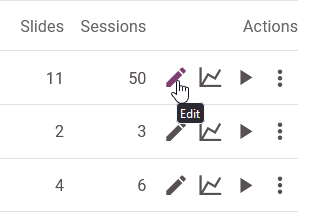
כפתורי סמל בלוח המחוונים של Easy LMS המציגים כותרת כאשר מרחפים מעליהם
טיפ: הסתר סמלים דקורטיביים
אם הוספת סמל רק כקישוט והמידע מובן גם בלעדיו, עדיף להסתיר את האלמנט ממשתמשי תוכנות הקראת מסך.
מסקנה: אל תעבדו קשה יותר, עבדו חכם יותר.
המחשבה שאתה צריך לשנות את הדברים האלה עשויה עדיין להיות מעט מכריעה. כשלמדתי לראשונה על נגישות, הייתה לי אותה תגובה. יש כל כך הרבה מה ללמוד וכל כך הרבה סוגים שונים של מוגבלויות. קשה ליצור ממשק משתמש מושלם עבור כולם.
אבל אני רוצה להגיד לכם: זה לא קשור לשיפוץ המוצר או האתר שלכם. גיליתי שהדרך הטובה ביותר לעשות זאת היא לשלב את הנגישות בתהליך העבודה שלכם. בפעם הבאה שאני יוצר או משפר חלק מהמוצר, אני מיישם מיד את מה שלמדתי על נגישות. כך, אנחנו יכולים לשפר את הנגישות צעד אחר צעד. כפי שאחת מגיבורות הנגישות שלי, Léonie Watson, מייעצת: "זה לא צריך להיות מושלם; זה רק צריך להיות קצת יותר טוב מאתמול." אמן!






 Which number do you see?
Which number do you see?